
Как изменить пароль WordPress: пошаговое руководство для пользователей и администраторов
В этом руководстве вы узнаете, как изменить пароль в админке WordPress быстро и легко. Следуйте простым шагам, чтобы обеспечить безопасность вашего сайта и восстановить доступ к учетной записи.
Смотреть далееВидео по теме
 Как изменить пароль WordPress? Как на сайте Вордпресс изменить пароль пользователя или админа
Как изменить пароль WordPress? Как на сайте Вордпресс изменить пароль пользователя или админа
 Как поменять пароль в админке WordPress
Как поменять пароль в админке WordPress
Как изменить пароль в WordPress
Сложный и уникальный пароль — это основа безопасности вашего сайта на платформе WordPress. Если вы забыли свой пароль или хотите его обновить, следуйте простым шагам, чтобы сделать это быстро и безопасно.
Способы изменения пароля
- Через панель администратора
- С помощью функции восстановления пароля
- Редактирование базы данных
1. Изменение пароля через панель администратора
Если вы авторизованы в системе, изменение пароля — это самый простой способ:
- Перейдите в раздел Пользователи.
- Найдите свою учетную запись и нажмите Изменить.
- Прокрутите вниз до поля Новый пароль и введите новый пароль.
- Нажмите Обновить профиль.
2. Восстановление пароля
Если вы забыли пароль, воспользуйтесь функцией восстановления:
- На странице входа нажмите на ссылку Забыли пароль?.
- Введите адрес электронной почты, связанный с вашей учетной записью.
- Проверьте почту и следуйте инструкциям для установки нового пароля.
3. Изменение пароля через базу данных
Если вы не можете восстановить доступ через стандартные методы, можно изменить пароль непосредственно в базе данных:
- Подключитесь к вашему хостингу через phpMyAdmin.
- Выберите вашу базу данных и найдите таблицу wp_users.
- Найдите свою учетную запись и нажмите Изменить.
- В поле user_pass выберите MD5 из выпадающего меню и введите новый пароль.
- Сохраните изменения.
Заключение
Обновление пароля в WordPress — это важный шаг для защиты вашего сайта. Регулярно меняйте пароли и используйте уникальные комбинации символов для повышения безопасности.
Другие категории
Похожие записи
 Как закрыть сайт на технические работы в WordPress: удобный плагин Maintenance
Как закрыть сайт на технические работы в WordPress: удобный плагин Maintenance
Узнайте, как временно закрыть сайт на WordPress для технических работ, используя режим обслуживания. Это поможет уведомить посетителей о проведении необходимых обновлений и улучшений на вашем ресурсе.
В этой статье вы узнаете, как добавить текст в WordPress, включая инструкции по вставке ссылок на скопированный текст. Простой и понятный процесс поможет улучшить вашу работу с контентом.
 Как включить WP REST API в WordPress: полное руководство и советы
Как включить WP REST API в WordPress: полное руководство и советы
В этой статье мы рассмотрим, как отключить скрипт в Json REST API и объясним, как включить WordPress REST API для полноценной работы с вашим сайтом и его функциями.
Рекомендации
 Как добавить карту на сайт WordPress: пошаговое руководство с Elementor и темой Алмаз
Как добавить карту на сайт WordPress: пошаговое руководство с Elementor и темой Алмаз
В этом руководстве вы узнаете, как легко добавить карту Google на сайт WordPress с помощью Elementor. Следуйте пошаговым инструкциям и улучшите навигацию для ваших посетителей.
Читать далее...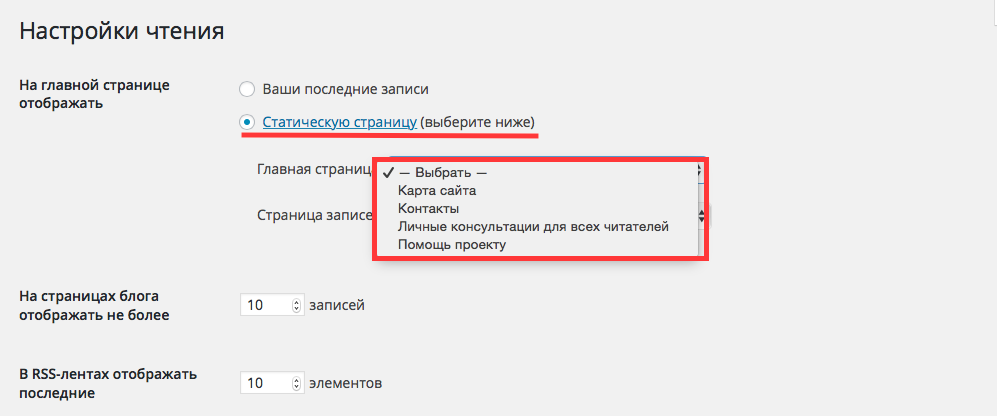 Как редактировать главную страницу в WordPress: пошаговое руководство для новичков
Как редактировать главную страницу в WordPress: пошаговое руководство для новичков
Узнайте, как легко редактировать главную страницу в WordPress, создавая уникальный дизайн и контент. Идеально подходит для начинающих, желающих освоить основы настройки сайта с нуля.
Читать далее...Узнайте, как установить фавикон на WordPress, следуя простым шагам. Этот небольшой, но важный элемент поможет улучшить узнаваемость вашего сайта и привлечь внимание посетителей.
Читать далее...Пользовательские Возможности Конкретные
Пользовательские возможности — это конкретные разрешения, которые вы назначаете каждому пользователю или его роли. Использование Элементор: 4 основные задачи, которые необходимо освоить. Тут же присутствует визуальный предпросмотр вывода, имеется расшифровка используемых атрибутов. Изменение категории. Внимание! Если вы все же хотите изменять конфигурационный файл Nginx вручную, вот несколько полезных настроек: Кэширование статических файлов (JS, CSS, изображения и т.п.): location ~* \.(css|js|png|jpg|jpeg|gif|ico)$ expires 365d; > Gzip-сжатие статических файлов: gzip on; gzip_vary on; gzip_proxied any; gzip_comp_level 6; gzip_types text/plain text/css application/json application/javascript text/xml application/xml application/xml+rss text/javascript; Блокировка доступа к файлам .htaccess: location ~ /\.ht deny all; > Блокировка доступа к файлам readme.html и license.txt: location ~ /(readme\.html|license\.txt)$ deny all; > Помимо этих настроек, вы также можете настроить HTTPS и переадресацию с HTTP на HTTPS, чтобы обезопасить ваш сайт и увеличить его поисковую оптимизацию. Редактирование head в WordPress – задача достаточно простая и по силам каждому, но всегда нужно точно знать, что конкретно добавляете на сайт. Рома Самойлов. Это помогает сократить затраты времени и ресурсов на обработку некорректных данных или их возврат пользователю для корректировки. Например, можно указать внешнюю ссылку на другой сайт или добавить кнопку обратного звонка. как изменить пароль wordpress
Теперь Подключите Клиент
Теперь подключите FTP-клиент к вашему хост-серверу. PO-файл. Если тема готова к переводу, она снабжается pot- или po-файлом, который удобно использовать в программе Poedit либо специальном плагине для создания перевода. Если исходный шрифт доступен только в формате TTF или OTF, конвертируйте его с помощью онлайн-сервисов, например, Font Squirrel или Transfonter . Имейте в виду, что на вашем сайте WordPress не должно быть более одного поста с одной и той же ключевой фразой. Для размещения сложных скриптов предпочтительнее использовать функции темы или подключение через дочернюю тему. Как изменить пароль WordPress из панели администратора. В поисковой строке введите название плагина для рубрик (например, «Category Plugin») и нажмите кнопку «Найти плагины». Изменение категории. Вы можете добавить фрагменты кода CSS непосредственно в таблицы стилей вашей темы WordPress, чтобы внести изменения в общий вид вашего сайта. как изменить пароль wordpress
Bona Интернет Магазинов
Bona — для интернет-магазинов. Он предоставляет более детальную настройку резервных копий, например, возможность исключать определённые файлы и папки из архива. Конечно, копии сайта должны делаться автоматически на хостинге, но как я уже писал в начале статьи, с хостингом могут случиться различные проблемы, поэтому я ему не доверяю :smile:. База данных должна иметь: Имя базы, Имя пользователя и пароль доступа. Получаем сертификат одним из способов: Покупаем. Вы можете с лёгкостью установить и настроить программу за пять минут! Так выглядит футер: Хедер. Например, если вам необходимо установить лимит в 128 МБ, используйте следующую строку: define('WP_MEMORY_LIMIT', '128M'); После внесения изменений сохраните файл и загрузите его обратно на сервер. Если у вас возникли вопросы по скаченному архиву или вы нашли неработающие ссылки, то напишите об этом в комментариях. Установка через контейнер Google Tag Manager. как изменить пароль wordpress



